如何在wps中添加字体 WPS如何导入中文字体
更新时间:2024-01-09 14:02:37作者:yang
在现代社会中越来越多的人开始使用WPS作为他们的办公软件,因为它功能强大、操作简便,在使用WPS时,有些人可能会发现默认字体库中并不包含一些他们需要的中文字体。如何在WPS中添加字体呢?WPS提供了一种简单的方法来导入中文字体,让用户可以根据自己的需求自由选择字体。通过这种方法,我们可以更好地满足个性化的排版需求,使文档更加美观和专业。接下来让我们一起来探索如何在WPS中添加字体吧!
操作方法:
1.下载自己需要的字体。
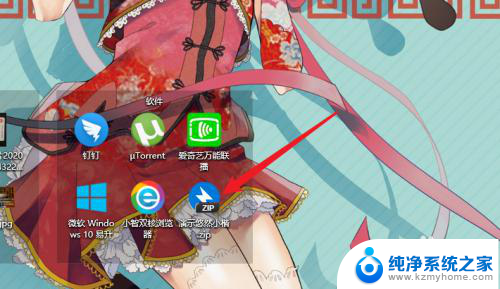
2.双击字体文件。
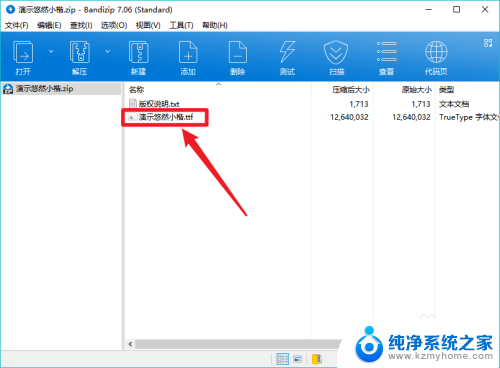
3.点击界面中的【安装】。
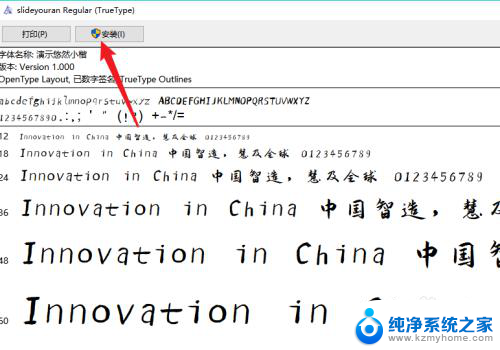
4.等待字体完成安装。
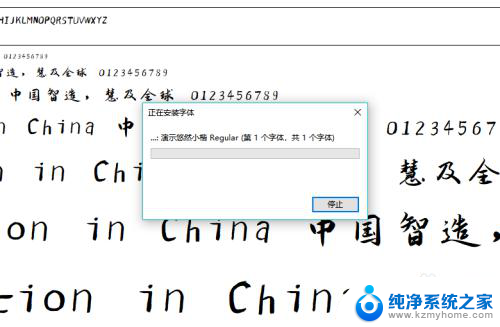
5.完成安装后重启或者打开WPS即可。打开字体设置,用户在中文字体下拉菜单中即可使用。
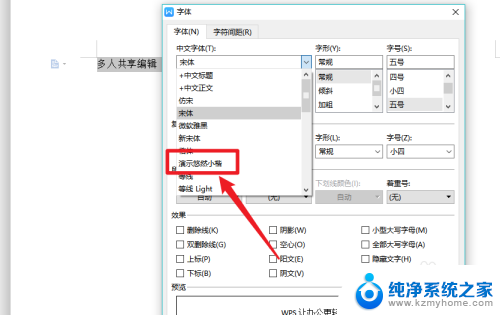
6.总结如下:
1、下载字体;
2、双击字体文件;
3、点击【安装】;
4、等待完成安装;
5、重启或者打开WPS即可进行使用。
以上就是如何在WPS中添加字体的全部内容,如果您遇到相同问题,可以参考本文中介绍的步骤进行修复,希望对您有所帮助。
如何在wps中添加字体 WPS如何导入中文字体相关教程
- wps如何在形状中添加文字 wps如何在形状中输入文字
- 怎样在ps中添加字体 PS导入字体教程
- cad插入字体 CAD软件如何添加中文字体
- wps如何在轮廓里写文字 在wps中如何在轮廓内添加文字
- wps如何改为宋体五号 如何在wps中将字体改为宋体五号
- wps如何将文字变为黑体字 wps office如何将文字转为黑体字体
- wps在组织架构中如何添加文字 如何在wps组织架构中插入文字
- wps如何在字体下面加一条横线 wps字体下面加横线的方法
- 怎么给word添加字体 Word文档如何添加新的字体样式
- wps字体显示是英文的怎么办看不懂啊如何显示中文 wps字体显示为英文如何调整为中文
- ps删除最近打开文件 Photoshop 最近打开文件记录清除方法
- 怎么删除邮箱里的邮件 批量删除Outlook已删除邮件的方法
- 笔记本电脑的麦克风可以用吗 笔记本电脑自带麦克风吗
- thinkpad没有蓝牙 ThinkPad笔记本如何打开蓝牙
- 华为锁屏时间设置 华为手机怎么调整锁屏时间
- 华为的蓝牙耳机怎么连接 华为蓝牙耳机连接新设备方法
电脑教程推荐
- 1 笔记本电脑的麦克风可以用吗 笔记本电脑自带麦克风吗
- 2 联想电脑开机只显示lenovo 联想电脑开机显示lenovo怎么解决
- 3 如何使用光驱启动 如何设置光驱启动顺序
- 4 怎么提高笔记本电脑屏幕亮度 笔记本屏幕亮度调节方法
- 5 tcl电视投屏不了 TCL电视投屏无法显示画面怎么解决
- 6 windows2008关机选项 Windows server 2008 R2如何调整开始菜单关机按钮位置
- 7 电脑上的微信能分身吗 电脑上同时登录多个微信账号
- 8 怎么看电脑网卡支不支持千兆 怎样检测电脑网卡是否支持千兆速率
- 9 荣耀电脑开机键在哪 荣耀笔记本MagicBook Pro如何正确使用
- 10 一个耳机连不上蓝牙 蓝牙耳机配对失败